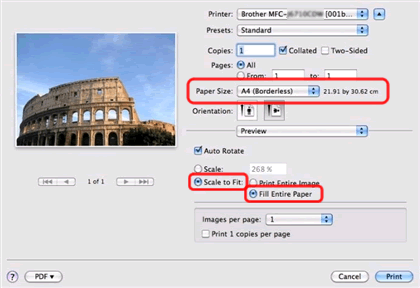MFC-490CW
Perguntas mais frequentes e Resolução de problemas |
Não consigo fazer impressões sem margens.
Por favor verifique a seguinte informação quando inicia a utilização de impressão Sem Margens.
- Para Utilizadores Windows:
- Para Utilizadores Mac OS X 10.5 ou mais recentes:
Para Utilizadores Windows
NOTA: Os passos e ecrãs podem divergir consoante o produto e sistema operativo utilizados.
- Selecione o menú Imprimir no software que está a utilizar.
(Os passos para selecionar o menú Imprimir variam consoante o software que estiver a usar). - Clique em Propiedades.
- Clique no botão Básicas e faça clique na caixa Sem Margens.
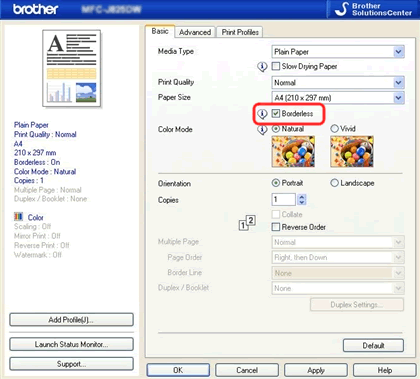
Se as definições de “Tamanho dePapel”, “Tamanho de Media", “Qualidade de Impressão” não corresponderem aos critérios de impressão sem margem, a caixa de seleção de Sem Margem não estará disponível.
Dependendo do seu software, a opção de impressão sem margem poderá não ser eficaz. Isto deve-se ao facto de que apesar das definições do controlador de impressão estarem prontas, as definições de margens do software podem ter preferência. Quando verificar a previsualização de impressão e verificar as margens, por favor consulte o distribuidor do software para confirmar se a área de impressão pode ser aumentada ou não.
Para utilizadores Mac OS X 10.5 ou mais recentes
Quando utiliza a impressão sem margens, por favor utilize o software "Preview" que acompanha o Mac OS X. Com este software,poderá efetuar impressões sem margens de ficheiros de imagem e PDF.
NOTA: Os passos e ecrãs podem divergir consoante o produto e sistema operativo utilizados.
- Selecione Imprimir a partir do menú Ficheiro e abra a caixa de diálogo de Impressão.
- A partir da lista de seleção Tamanho de Papel do tipo de papel que pretende usar com a indicação "(Borderless)".
- Selecione "Scale to Fit" => "FillEntire Paper".